Premiers pas avec le mode École sur l’Apple Watch

Le mode École limite les fonctionnalités de l’Apple Watch pendant les heures d’école, afin de permettre à un membre de la famille de se concentrer.
Configurer le mode École
Ouvrez l’app Apple Watch sur l’iPhone utilisé pour gérer la montre.
Touchez « Ma montre », « Montres de la famille », puis une montre.
Touchez OK, puis « Mode École ».
Activez « Mode École », puis touchez « Modifier le programme ».
Choisissez les jours et les heures auxquels vous souhaitez que le mode École soit actif sur la montre.
Touchez « Ajouter un horaire » si vous souhaitez configurer plusieurs horaires au cours d’une journée, comme de 8 h à midi, puis de 13 h à 15 h.
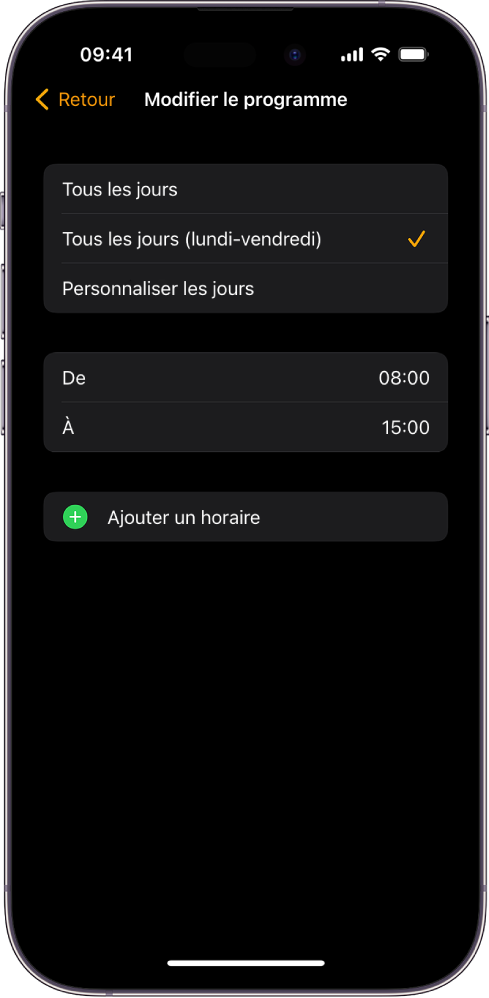
Quitter le mode École
Le membre de votre famille peut temporairement quitter le mode École, par exemple pour consulter ses anneaux d’activité.
Touchez l’écran, maintenez enfoncée la Digital Crown, puis touchez Quitter.
Si vous quittez le mode École lors des horaires programmés, le cadran du mode École s’affiche à nouveau lorsque vous baissez le poignet. En dehors des horaires, le mode École reste inactif jusqu’à l’heure de début programmée suivante ou jusqu’à ce que vous touchiez ![]() dans le centre de contrôle.
dans le centre de contrôle.
Voir quand le mode École a été déverrouillé
Lorsque le membre de votre famille quitte le mode École, vous recevez un rapport qui vous indique l’heure et la durée du déverrouillage. Pour consulter le rapport, procédez comme suit :
Ouvrez l’app Apple Watch sur l’iPhone utilisé pour gérer la montre.
Touchez « Ma montre », « Montres de la famille », puis une montre.
Touchez OK, puis « Mode École » pour voir les rapports pour les journées, les heures et les durées de déverrouillage du mode École.
Le rapport apparaît également sur l’Apple Watch. Pour le consulter, ouvrez l’app Réglages
 sur l’Apple Watch, puis touchez « Mode École ».
sur l’Apple Watch, puis touchez « Mode École ».
Le mode École se réactive lorsque l’écran se met en veille.
Astuce : lorsque le mode École n’est pas actif, le membre de votre famille peut l’activer, par exemple s’il participe à un groupe d’étude après l’école qui tombe en dehors des heures programmées et qu’il ne veut pas être distrait. Appuyez simplement sur le bouton latéral, puis touchez ![]() dans le centre de contrôle. Pour quitter le mode École, maintenez enfoncée la Digital Crown, puis touchez Quitter. Le mode École se réactivera à l’heure à laquelle il est programmé ou lorsqu’il sera activé dans le Centre de contrôle.
dans le centre de contrôle. Pour quitter le mode École, maintenez enfoncée la Digital Crown, puis touchez Quitter. Le mode École se réactivera à l’heure à laquelle il est programmé ou lorsqu’il sera activé dans le Centre de contrôle.